Tăng Tốc Windows 11 Bằng Cách Vô Hiệu Hóa Hiệu Ứng Chuyển Động Không Cần Thiết
Nội dung bài viết
Tắt Hiệu Ứng Trên Windows 11: Giải Pháp Tinh Chỉnh Giao Diện Để Tăng Tốc Độ Phản Hồi Hệ Thống
Từ khi Windows 11 ra mắt, Microsoft đã định hình rõ ràng định hướng thiết kế: hiện đại, trực quan và "mượt mà" với nhiều hiệu ứng thị giác đẹp mắt. Tuy nhiên, một thực tế khó phủ nhận là các hiệu ứng hình ảnh này đôi khi lại là nguyên nhân khiến trải nghiệm sử dụng trở nên thiếu linh hoạt, đặc biệt trên những cấu hình không thực sự cao cấp.
Bài viết này sẽ giúp bạn hiểu rõ vì sao giao diện Windows 11 có thể gây cảm giác chậm, và cách tắt các hiệu ứng thị giác không cần thiết để cải thiện độ phản hồi mà không ảnh hưởng tới hiệu suất tổng thể của hệ thống.
Vì Sao Windows 11 Dễ Bị Cảm Giác “Nặng” Hơn So Với Windows 10?
Mặc dù Windows 11 được tối ưu hóa cho phần cứng hiện đại, nhưng giao diện người dùng (UI) của nó lại sử dụng nhiều lớp hiệu ứng hơn Windows 10:
-
Chuyển động động học (motion effects) khi mở/tắt cửa sổ, mở Start Menu hoặc chuyển tab
-
Hiệu ứng làm mờ nền (acrylic blur), tạo độ sâu trong suốt trong các cửa sổ
-
Tạo đổ bóng mềm, giúp các phần tử nổi bật hơn trên giao diện

Những yếu tố này đòi hỏi GPU phải xử lý thêm các lớp đồ họa ở cấp hệ điều hành. Với một số máy cấu hình trung bình – kể cả có card đồ họa rời – hệ thống có thể xuất hiện hiện tượng giật nhẹ, chậm phản hồi khi chuyển tác vụ hoặc thao tác giao diện.
Trên các hệ thống cao cấp, độ trễ có thể khó nhận thấy, nhưng nếu bạn là người dùng yêu cầu hiệu suất thao tác nhanh và mượt, độ trễ 100-200ms do hiệu ứng UI vẫn là thứ khó chấp nhận.
Tắt Hiệu Ứng Để Tăng Tốc: Giải Pháp Tối Ưu Giao Diện Không Cần Phần Cứng Mới
Việc tắt hiệu ứng không làm tăng xung nhịp hay giảm thời gian render game, nhưng lại có tác động rõ rệt đến cảm nhận tốc độ. Bạn sẽ thấy:
-
Menu Start mở gần như tức thì
-
Chuyển desktop ảo không còn delay chuyển động
-
Mở File Explorer, Settings hoặc Alt + Tab phản hồi nhanh hơn
Thao tác nhanh hơn, ít độ trễ thị giác, giúp nâng cao hiệu quả làm việc – đặc biệt cho lập trình viên, biên tập viên nội dung, hay người dùng ưa thao tác bàn phím nhanh.
Hướng Dẫn Tắt Hiệu Ứng Windows 11
Cách 1 – Tắt toàn bộ hiệu ứng qua Accessibility
Đây là cách đơn giản và toàn diện nhất:
-
Mở Settings (Cài đặt)
-
Truy cập Accessibility (Trợ năng)
-
Chọn Visual effects (Hiệu ứng hình ảnh)
-
Tắt "Animation effects"
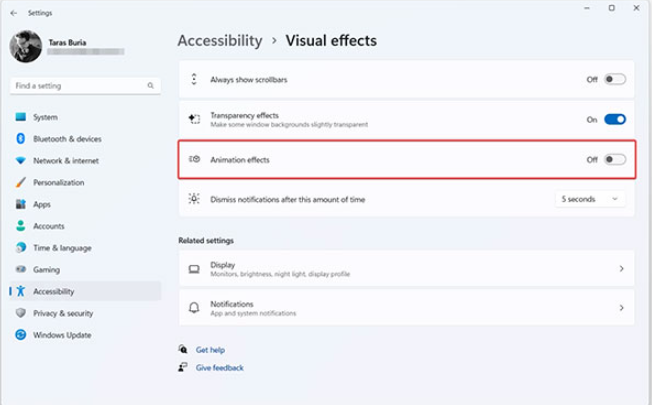
Hệ điều hành sẽ lập tức ngừng áp dụng hiệu ứng động trong toàn bộ giao diện.
Cách 2 – Tuỳ chỉnh sâu hơn với System Properties
Cách này dành cho người dùng muốn tắt một số hiệu ứng nhất định:
-
Nhấn Win + R, gõ
sysdm.cpl, nhấn Enter -
Chuyển đến tab Advanced > Performance > Settings
-
Trong cửa sổ "Performance Options", bỏ chọn các mục sau:
-
Animate windows when minimizing and maximizing
-
Animate controls and elements inside windows
-
Animations in the taskbar
-
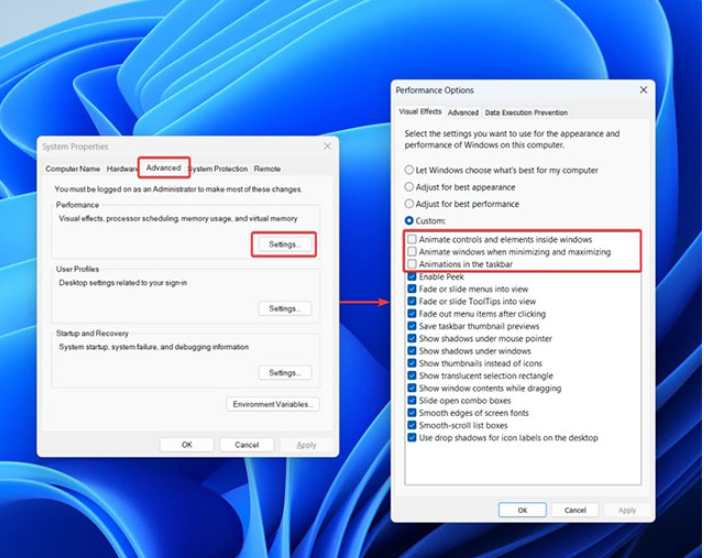
Bạn có thể chọn "Adjust for best performance" để tắt tất cả, hoặc "Custom" để giữ lại những hiệu ứng cần thiết (chẳng hạn như smoothing font).
Những Ai Nên Áp Dụng Tùy Chỉnh Này?
-
Người dùng laptop cấu hình thấp hoặc vừa phải: Tăng tốc độ phản hồi giao diện đáng kể.
-
Người làm việc chuyên môn cần thao tác nhanh: Cảm giác thao tác liền mạch, không gián đoạn.
-
Người sử dụng máy ảo (VM): Giảm áp lực xử lý đồ họa, chạy mượt hơn trong môi trường giới hạn tài nguyên.
Lưu ý: Tùy chỉnh này không ảnh hưởng đến hiệu suất khi chơi game, vì các engine game render trực tiếp qua GPU, không phụ thuộc hiệu ứng hệ điều hành.
Trong nhiều trường hợp, tối ưu phần mềm thông minh có thể cải thiện trải nghiệm người dùng rõ rệt hơn là nâng cấp phần cứng. Việc tắt hiệu ứng chuyển động trên Windows 11 là minh chứng điển hình cho điều đó. Đây là một tinh chỉnh đơn giản nhưng hữu ích, phù hợp với hầu hết người dùng từ phổ thông đến chuyên nghiệp.
Xem thêm;
Liên Hệ Với Hải Phòng Computer
- Địa chỉ: 82,84 Quán Nam – Lê Chân – Hải Phòng
- Điện thoại: 0899.256.166
- Email: cskh.hpccom@gmail.com
- Website: haiphongcomputer.vn







